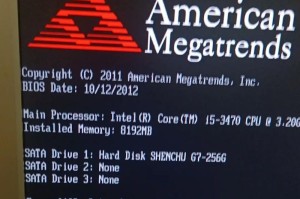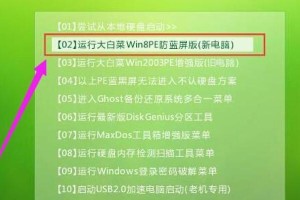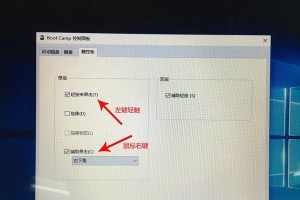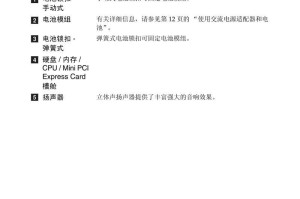你有没有想过,家里的电脑突然硬盘空间不够用了,怎么办?别急,今天就来给你详细说说颐骏移动硬盘的安装过程,让你轻松搞定硬盘升级大业!
一、准备工作

在开始安装颐骏移动硬盘之前,先来准备一下必要的工具和材料吧:
1. 颐骏移动硬盘:当然,这是最重要的啦!

2. USB线:一般颐骏移动硬盘都会随机附赠USB线,如果没有,记得去网上或者实体店买一根。
3. 电脑:一个可以正常工作的电脑,用来连接移动硬盘。
4. 螺丝刀:如果需要打开电脑机箱,这个可是必不可少的。
二、连接移动硬盘

1. 找到USB接口:打开电脑,找到USB接口,一般都在电脑的侧面或者后面。
2. 插入USB线:将USB线的一端插入电脑的USB接口,另一端插入颐骏移动硬盘的USB接口。
3. 等待识别:电脑会自动识别新连接的移动硬盘,稍等片刻,看看电脑右下角的任务栏有没有出现移动硬盘的图标。
三、格式化移动硬盘
1. 打开“我的电脑”:点击电脑右下角的“开始”按钮,找到并点击“我的电脑”。
2. 选择移动硬盘:在“我的电脑”窗口中,找到并右键点击颐骏移动硬盘的图标。
3. 选择格式化:在弹出的菜单中,选择“格式化”。
4. 设置格式化参数:在格式化窗口中,选择文件系统(一般选择NTFS),分配单元大小(默认即可),然后点击“开始”。
5. 等待格式化完成:格式化过程可能需要一段时间,耐心等待即可。
四、安装驱动程序
1. 检查是否需要驱动:有些颐骏移动硬盘可能需要安装驱动程序,具体可以查看产品说明书或者官网。
2. 下载驱动程序:如果需要安装驱动,去颐骏官网或者官方网站下载对应的驱动程序。
3. 安装驱动程序:按照下载的驱动程序安装向导进行安装。
五、使用移动硬盘
1. 复制粘贴文件:将需要备份的文件复制到移动硬盘上,或者将移动硬盘中的文件复制到电脑上。
2. 移动硬盘图标:在“我的电脑”窗口中,找到颐骏移动硬盘的图标,双击即可打开。
3. 安全移除:使用完移动硬盘后,记得在“我的电脑”窗口中右键点击移动硬盘图标,选择“安全移除硬件”,然后再拔掉USB线。
六、注意事项
1. 避免在格式化过程中断电:格式化过程中,避免电脑断电,以免损坏移动硬盘。
2. 选择合适的文件系统:根据需要,选择合适的文件系统,比如NTFS可以支持大文件,而FAT32则适合小文件。
3. 定期检查移动硬盘:定期检查移动硬盘的健康状况,避免数据丢失。
怎么样,是不是觉得颐骏移动硬盘的安装过程很简单呢?快来试试吧,让你的电脑硬盘空间瞬间变大,工作学习更轻松!